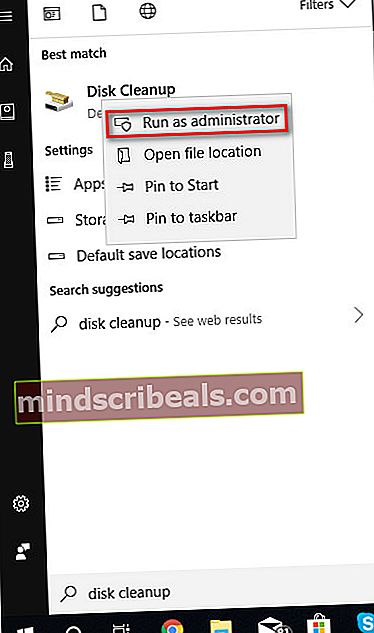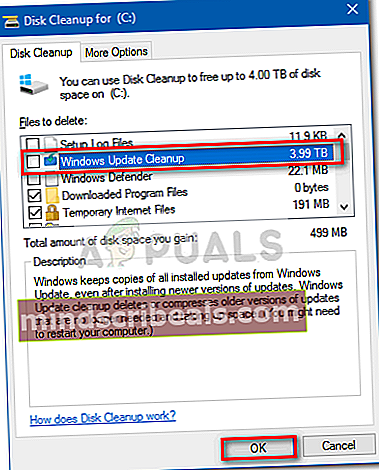Fix: Diskoppryddingsfeil 3,99 TB brukt av Windows Updates
Hvis du bruker Diskopprydding regelmessig, kan det hende du klør deg i hodet etter å ha brukt det siste Windows 10 kumulativ oppdatering. Mange brukere har rapportert om en merkelig feil der Diskoppryddingsverktøy (cleanmgr.exe) av Windows 10 viser feilaktig 3,99 TB som aktivt tatt av eldre Windows-oppdateringer.

Så spennende som dette kan se ut, dette er bare en estetisk feil og vil ikke gi deg mer plass på harddisken. Som det viser seg, er problemet helt forårsaket av installasjonen av KB3194798-oppdateringen på Windows 10. Som du kan forestille deg, inneholder oppdateringen en mindre feil som vil lure Diskoppryddingsverktøyet til det punktet der det feilberegner størrelsen på Windows Oppdater oppryddingsmappen.
Hvorfor skjer dette?
Utseendet til denne rare feilen skyldes harde lenker. En hard link er et filsystemobjekt som gjør det mulig for to forskjellige filer å referere til nøyaktig samme sted på en disk. Takket være dette hardlink-konseptet er Windows i stand til å beholde flere forekomster av den samme filen forskjellige steder (men bare virtuelt). Så selv om en fil kan være plassert i mer enn en mappe, tar den faktisk bare harddiskplass på ett sted - resten av tilfellene er bare harde lenker til den filen.
For å være minneeffektiv vil noen verktøy og verktøy (inkludert File Explorer) bestemme størrelsen på en bestemt katalog uten å gjette på at noen av filene i den mappen faktisk kan være hardkoblet.
På grunn av dette kan du støte på situasjoner der bestemte mapper blir annonsert for å være mye større enn de egentlig er - slik som dette tilfellet. Med denne feilen er det klart at problemet oppstår fordi Diskoppryddingsverktøyet ikke er programmert for å se etter harde koblinger når det må beregne størrelsen på mappene.
Det som faktisk skjer med KB3194798 er at oppdateringen lagrer flere harde lenker til systemfiler iC: \ Windows \ SoftwareDistribution og C: \ Windows \ WinSxS.Fordi det er så mange harde lenker og fordi Diskoppryddingsverktøyet ikke er konfigurert til å ekskludere harde lenker fra ligningen, ender du opp med å se denne ekstremt unøyaktige beregningen.
Bør jeg kjøre oppryddingsverktøyet?
Ja det burde du. Det er helt trygt å fortsette oppryddingsprosessen og la Diskoppryddingsverktøyet slette unødvendige filer. Faktisk, slik at verktøyet kan slette Windows Update-opprydding mappen vil sannsynligvis løse problemet automatisk. Sørg imidlertid for å starte systemet på nytt når oppryddingsprosessen er ferdig.
Hvordan fikse diskopprydding 3.99 feil
Husk at denne spesielle feilen på ingen måte er skadelig for PC-ens velfungerende. Hvis det kosmetiske aspektet av det ikke plager deg, er det fullt mulig å la det gå uten ytterligere konsekvenser.
Merk: Husk at uansett hvilken lagringsplass som er opptatt av Windows Update Cleanup-mappen, vil innholdet automatisk bli slettet etter 30 dager fra oppdateringen ble brukt - dette gjøres via en planlagt oppgave. Så hvis du er en tålmodig person, kan du bare vente på den, så vil feilen forsvinne av seg selv.
Men hvis du er plaget av den enorme størrelsen på Windows Update Cleanup-mappen, er det måter å tvinge Diskoppryddingsverktøyet til å beregne mappestørrelsen nøyaktig. Følg de to metodene nedenfor i rekkefølge til du oppdager en løsning som manager kan fikseDiskopprydding 3.99feil.
Metode 1: Slette Windows Update-oppryddingen brettet med administrative rettigheter
Du kan rydde opp Windows Update Cleanup-mappen manuelt og fikseDiskopprydding 3.99feil ved å bruke åpningsdiskopprydding som administrator og slette mappen ved hjelp av veiviseren. Her er en rask guide til hvordan du gjør dette:
- Få tilgang til Windows starter (nederst til høyre) og skriv inn “Disk Opprydding”For å begynne å bruke søkefunksjonen. Høyreklikk deretter på Disk Opprydding og velg Kjør som administrator.
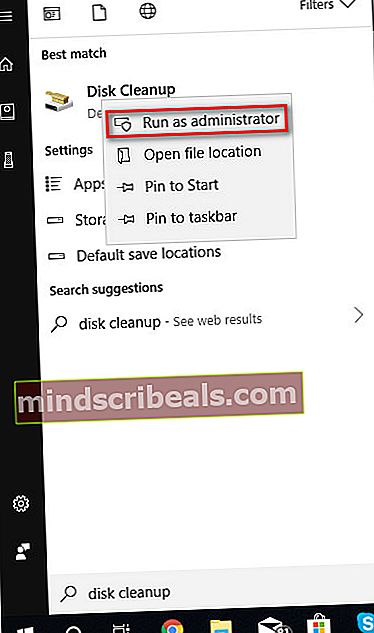
- Deretter merker du av i boksen som er tilknyttet Windows Update-opprydding og trykk OK for å starte rengjøringsprosessen. Husk at dette, avhengig av spesifikasjonene, kan ta mindre enn 10 minutter.
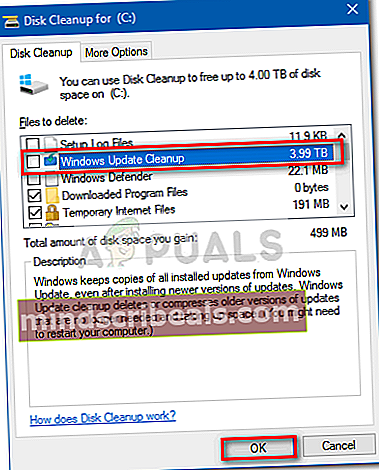
- Når prosessen er fullført, må du starte datamaskinen på nytt og åpne Diskoppryddingsverktøyet på nytt ved neste oppstart. Du bør se at størrelsen på Windows Update-opprydding mappen er lest riktig.
Metode 2: Rydding av komponentbutikken ved bruk av DISM
Hvis den første metoden ikke var effektiv, eller hvis du leter etter noe enda mer effektivt, kan du bruke DISM-verktøyet manuelt til å utføre en komponentopprydding som vil sletteWindows Update-opprydding mappe. Dette er den samme prosedyren som operativsystemet ditt bruker automatisk for å rense gjenværende oppdateringsfiler hver 30. dag.
Her er en rask guide til hvordan du kjører en opprydding av komponentbutikken som løser problemetWindows Update-oppryddingfeil:
- Gå til Windows start ved å klikke på ikonet nederst til venstre eller ved å trykke på Windows-tasten. Skriv inn “cmd”For å bruke søkefunksjonen automatisk, høyreklikker du på ledeteksten og velger Kjør som administrator for å åpne en forhøyet ledetekst.

- Skriv inn følgende kommando i den forhøyede ledeteksten og trykk Tast inn for å utløse en opprydding av komponentbutikker:
dism / online / Cleanup-Image / StartComponentCleanup
- Når prosessen er fullført, lukker du den forhøyede ledeteksten og starter datamaskinen på nytt. Åpne Diskoppryddingsverktøyet igjen ved neste oppstart,Diskopprydding 3.99bug skal nå være løst.